Cualquier herramienta para trabajar con un PDF usa las llamadas casillas de página (page boxes). Éstas definen cinco espacios cuadrangulares en cada una de las páginas que componen un PDF. Su existencia no supone el corte o desaparición física de los elementos que se hallan fuera del espacio que delimitan; es decir. no serán tenidos en cuenta para algunas operaciones pero que siguen estando ahí.
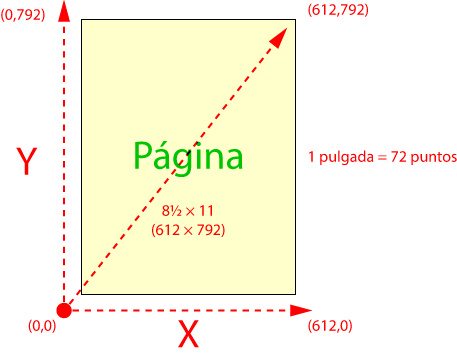
Cada una de las matrices está formada por dos pares de valores en el sistema de coordenadas de un PDF: El primero define la esquina inferior izquierda y el otro la esquina superior derecha, formando así un espacio cuadrangular cuyo interior es la casilla (Box) en cuestión.
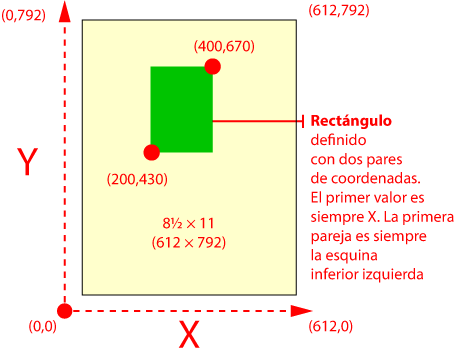
Las casillas delimitan zonas útiles dentro de las páginas y PitStop las usa intensamente para sus operaciones. Ninguna de las casillas es visible salvo cuando se usa un programa que permita representarlas para modificarlas. Las casillas son:
Casilla de material (MediaBox). Define el tamaño de la hoja de papel en la que se imprime el documento, que no tiene porqué ser el tamaño final de la página acabada. En artes gráficas suele ser mayor ya que incluye cosas como la sangre, las marcas de corte y registro, las barras de color y cualquier información como el nombre del documento o la hora. En Acrobat aparece como "Rectángulo de Diseño" (al menos en las últimas versiones).
Debe ser siempre la casilla de mayor tamaño, que abarca a todas las demás.
Casilla de sangrado (BleedBox). Define el tamaño final de la página acabada pero incluyendo el espacio de sangre necesario.
Casilla de límite de página (TrimBox). Define el tamaño final de página acabada, una vez guillotinada. En artes gráficas es la casilla de página más importante, seguida por la de sangrado ya que todas las demás se definen (o deberían definir) en relación al tamaño final de página. En algunas zonas de PitStop (el Inspector) se traduce esta casilla como "Casilla de Recorte" (lo que choca con el mismo nombre para la casilla CropBox), mientras que en Acrobat aparece como "Rectángulo de corte".
Casilla de ilustraciones (ArtBox). Es opcional, define algún gráfico dentro de la página para poder posicionarlo dentro de una caja en otro documento en un programa de diseño gráfico como InDesign, Quark o Illustrator. En teoría se pensó para cosas como los anuncios, indicando la zona útil del anuncio en si. También hay quien lo usa para indicar la zona de seguridad, más allá de la cual no es conveniente colocar nada significativo porque corre peligro de no verse por caer demasiado cerca del medianil o del corte de la guillotina, pero es un uso in apoyo en ningún estándar. En Acrobat aparece como "Rectángulo de diseño".
Casilla de recorte (CropBox). Describe la zona que se debe presentar en pantalla en programas de visualización de PDF como Acrobat Reader. Sin mayor definición o modificación, su tamaño suele ser el mismo que el de la casilla de límite de página (TrimBox). Si no estuviera presente, los programas como Acrobat usarán la casilla de material para mostrar el PDF en pantalla. Algunos programas denominan esta casilla como "Casilla de encuadre" (que es posiblemente la mejor traducción, aunque no sea la más empleada).
Advertencia: En la denominación en español de estas casillas hay un cierto caos de traducciones, como se puede ver más arriba, no sólo en PîtStop, sino en distintas versiones de Acrobat o Illustrator e incluso dentro de un mismo programa. Por eso, cuando estemos tratando algún problema crítico, es conveniente acompañar las indicaciones con el nombre original en inglés de la casilla de la que hablamos (TrimBox, MediaBox, etc…).
El orden correcto de empotramiento, de fuera hacia el interior del documento, de las cuatro primeras casillas es el que se ofrece en la lista. La casilla de recorte (CropBox). se refiere más a la presentación en pantalla, por lo que no necesariamente sigue esa jerarquía. La única obligación es que no puede ser mayor que la casilla de material (MediaBox).

En un ejemplo concreto: Una publicación tiene páginas de 214 × 273 mm: Su TrimBox es de 214 × 273 mm. Como tiene 3 mm. de sangre, su BleedBox es de 217 × 279 mm. Si se ha colocado en un A3, el MediaBox medirá 297 × 420 mm. No tiene porque tener ArtBox, pero lo usual es que —salvo que haya una necesidad concreta— ésta mida igual que el TrimBox.
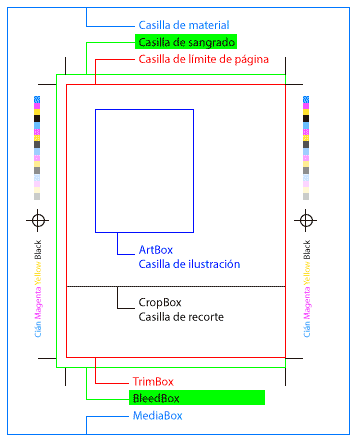
El CropBox suele medir también lo mismo que el TrimBox (214 × 273 mm.), ya que lo lógico es que en la pantalla se quiera presentar la página igual que como se verá cortado el producto final, pero no hay una obligación y puede medir lo que queramos.
De hecho, algunos PDF excesivamente pesados y grandes se pueden aligerar eliminando todo lo que no se muestra (por caer fuera de las casillas de página) pero que sigue estando físicamente dentro del documento.
También es conveniente recordar que, a efectos de privacidad de datos, excluir algo de una casilla de página no lo elimina, por lo que sigue estando expuestos a otros usuarios que sepan cómo mostrarlos.
En el uso de las casillas hay varias normas, algunas las dicta el sentido común y otras las dictan las reglas del formato PDF y, sobre todo, de las especificaciones PDF/X. Las principales reglas son:
- La casilla de material (MediaBox) debe ser siempre la más grande y abarcar todas las demás. Es la única cuya presencia es siempre obligatoria.
- La casilla de límite de página (TrimBox) y la casilla de ilustraciones (ArtBox) pueden medir lo mismo que la casilla de sangrado (BleedBox) pero no pueden ser más grande (no tendría sentido).
- Las especificaciones PDF/X prohiben la existencia simultanea de TrimBox y ArtBox en una misma página. Un documento PDF/X sólo puede tener una de ellas en una página.
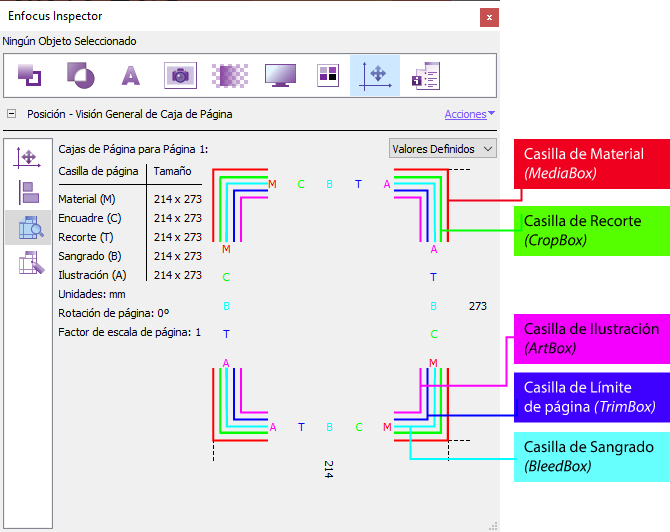
En el "Inspector" y en el menú de "Editar cajas de página", PitStop sigue el código de colores que se ve más arriba. Conviene conocerlo para trabajar más cómodamente.
[© Gustavo Sánchez Muñoz, 2025] Gustavo Sánchez Muñoz (también identificado como Gusgsm) es el autor del contenido de esta página. Su contenido gráfico y escrito se puede compartir, copiar y redistribuir total o parcialmente sin necesidad de permiso expreso de su autor con la única condición de que no se puede usar con fines directamente comerciales (es decir: No se puede revender, pero sí puede formar parte como citas razonables en trabajos comerciales) y los términos legales de cualquier trabajo derivado deben ser los mismos que se expresan en la presente declaración. La cita de la fuente con referencia a este sitio y su autor no es obligatoria, aunque siempre se agradece.